Cómo reemplazar o blanquear el fondo de las imágenes en pintura.Neto
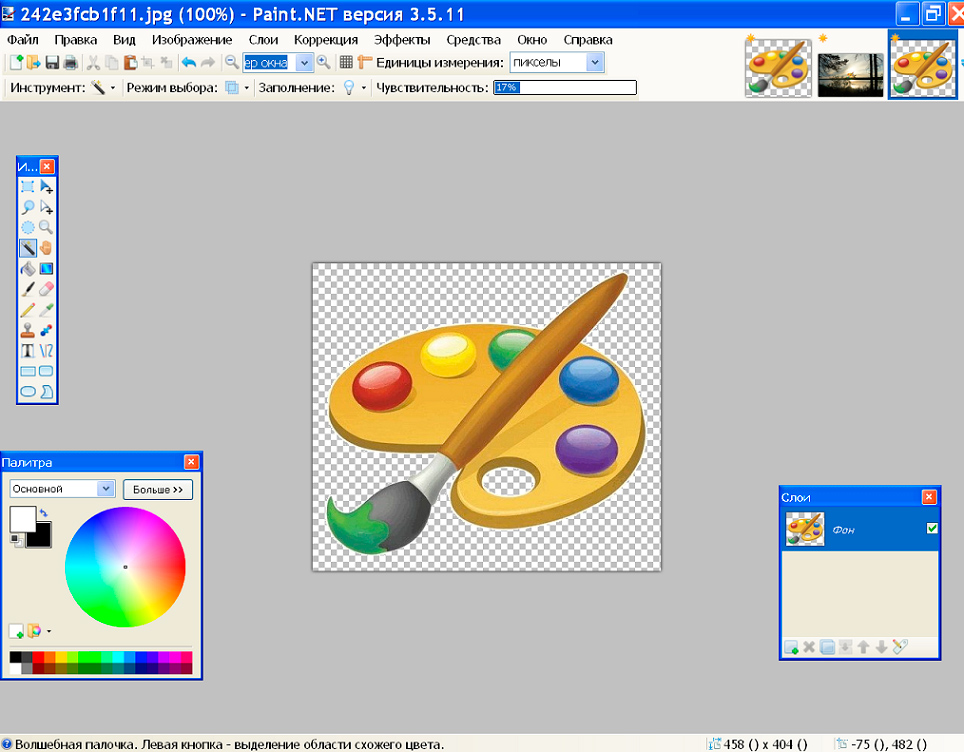
- 5051
- 500
- Germán Ballesteros
Editar fotos e imágenes es una de las tareas que se pueden hacer en una computadora utilizando programas especiales. Para realizar tareas profesionales para este propósito, las utilidades como Photoshop se utilizan o similares por la funcionalidad.
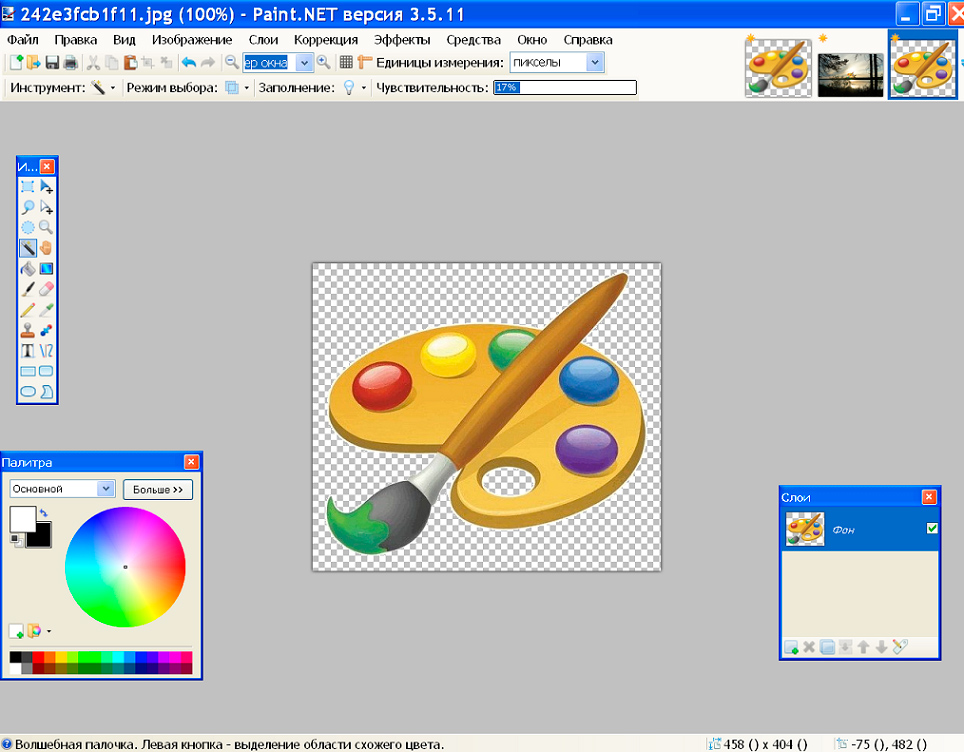
En ausencia de dicho software o incapacidad para usarlo para fines aficionados, se puede utilizar para trabajar con imágenes de pintura o su versión más avanzada de pintura.Net, que, a pesar de la actitud escéptica de algunas personas, tiene un conjunto digno de oportunidades. La utilidad permite trabajar con imágenes y fotos, le permite eliminar los componentes innecesarios de la imagen, combinar varios elementos de las imágenes en una, mediante un cambio preliminar en el fondo a un transparente, y el resultado obtenido con el rendimiento correcto y minucioso de las tareas no es inferior en calidad para trabajar, realizada en editores gráficos más potentes.
En este artículo, consideraremos algunos matices de trabajar con el programa, le diremos cómo eliminar el fondo en la pintura.Net, reemplazarlo con "transparente", que permitirá el uso de un elemento de fotografía o imágenes para exhibir aún más.
Cambiar el fondo de la imagen en el editor de pintura.Neto
Para trabajar con imágenes, imágenes, fotos, se recomienda usar Windows, no parte de las aplicaciones del sistema operativo de Windows, sino una utilidad de pintura gratuita.Red, descargándolo aquí. Al instalar una aplicación gratuita en un dispositivo de computadora, el usuario podrá trabajar con imágenes y realizar tareas complejas a través de una herramienta simple y comprensible.
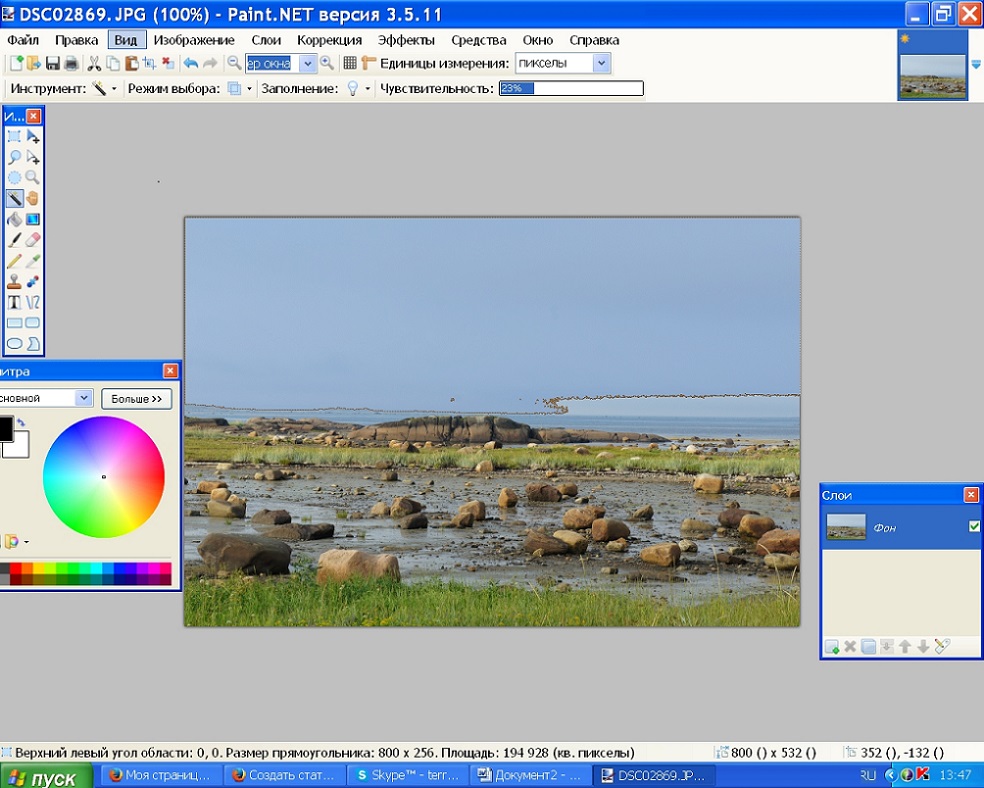
Hacemos una imagen de fondo transparente
Pintar.Net permite, debido a la multifuncionalidad, trabajar con imágenes, cambiar el fondo de las imágenes, eliminar los defectos. A menudo los usuarios se establecen para sí mismos la tarea que consiste en el cambio de fondo de la imagen. Dichas tareas le permiten colocar un logotipo específico sobre una base colorida, o su foto, una imagen de una mascota o una composición de flores no contra una mesa o ventana, sino con un paisaje interesante y espectacular como fondo.
Esta tarea se puede implementar con bastante facilidad cargando dos fotos a la aplicación: la principal, con un fondo incoloro y secundario, que servirá como base para una nueva imagen. Para combinar las fotos, deberá entrar inicialmente en los parámetros de cada uno de ellos, haciéndolas similares en tamaño, lo cual es una condición básica para la posibilidad de su conexión: es importante establecer los tamaños idénticos del lienzo, fijando Los mismos valores en la "altura" y "ancho" de la imagen.
Además, la creación de una imagen compleja se realiza de la siguiente manera:
- Abra el cambio requerido en el fondo del dibujo en un fondo transparente, transfiéralo a una nueva base mediante la ejecución secuencial de tales manipulaciones: presionando simultáneamente Ctrl y una selección, copia, sujetando la combinación de teclas CTRL y C, inserte Ctrl+V después de La transición al patrón de fondo al fondo.
- Después de eso, si la imagen con el patrón no se muestra en el fondo, deberá activarla moviéndola a la vanguardia.
- Guarde una nueva foto: En el punto "Archivo", seleccione el comando "Guardar como", asigne el nombre de la ilustración creada y elija el formato preferido.
El trabajo puede considerarse completado, una pizca en el procedimiento es el momento de crear una foto con un fondo transparente.
Fondo transparente en el programa de pintura.Neto
El objetivo final de la tarea es obtener una imagen de una foto sin el fondo. Para eliminar el fondo de la imagen, se pueden usar al menos tres métodos de trabajo con fotografía, y la elección de la opción de ejecución de la tarea depende del tipo de patrón de origen.
"Varita mágica" como herramienta para editar fotos
Entonces, cómo hacer un fondo transparente en pintura.Neto. Si el fondo de la fotografía o las imágenes está representado por un color homogéneo, se recomienda utilizar el programa del programa "Magic Back".
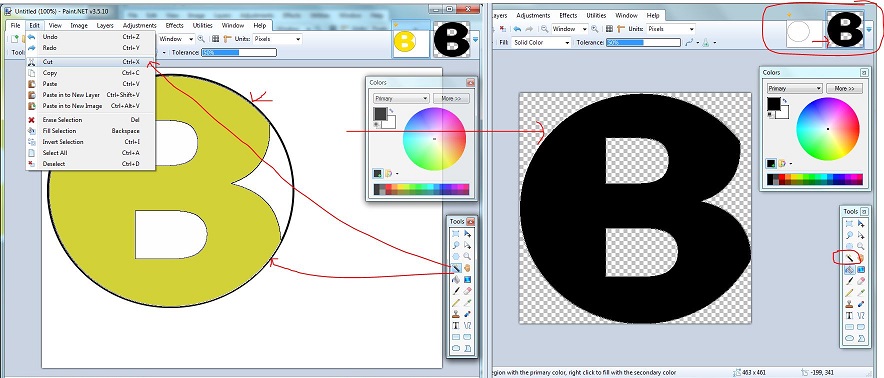
Trabajar con herramientas Magic Wand
Una condición importante para la posibilidad de usar esta herramienta es una pequeña variedad de tonos de fondo, y lo mejor de todo la monotonía del fondo. "Magic Wand" tiene su propio umbral de sensibilidad a diversos tonos, y cuando se usa para imágenes con un fondo colorido, tendrá que determinar los límites de las áreas durante mucho tiempo, cuya eliminación es necesaria para el usuario.
Para hacer una imagen sin fondo, el usuario deberá realizar alternativamente las siguientes manipulaciones:
- Editor de pintura abierta.Red, luego vaya al menú del programa a la sección "Archivo", seleccione el comando "Abrir": Usando la opción "Revisión", cargue una foto de la cual se supone.
- Antes de eliminar el fondo, haciéndolo transparente, necesitará encontrar una "varita mágica" en la barra de herramientas y configurar su sensibilidad. Para un fondo simple, es suficiente establecer un umbral de percepción de aproximadamente un cincuenta por ciento, pero si la foto tiene un esquema de color complejo, es mejor reducir el parámetro a aproximadamente treinta por ciento.
- Además, el "palo" deberá tenerse en cuenta el fondo para eliminar: después de la asignación, adquiere un tono azul claro.
- Elija el comando "Limpiar la selección" en la sección de la Directiva "Editar". Si las acciones se realizan correctamente, luego después de las manipulaciones realizadas, el fondo mostrará visualmente un patrón de ajedrez en un fondo blanco, lo que indica su transparencia después de la preservación.
De modo que, como resultado del trabajo realizado, la imagen final tiene un fondo transparente, la imagen debe guardar en formato PNG, que admite la pantalla transparente. Como opción alternativa, puede usar el formato GIF, que también admite la posibilidad de mostrar un fondo transparente. No se pueden usar otros formatos para guardar, ya que la imagen será con un área blanca, en lugar del fondo transparente requerido.
Podando a lo largo de los límites dedicados
Si, si es necesario, coloque un fondo incoloro de fotos con una base simple, todo es claramente suficiente, entonces para que el fondo de la imagen sea transparente en pintura.Net, cuando la imagen tiene una textura diversa en esquema de color, se requiere una opción diferente. La versión propuesta con una "varita mágica" no dará el resultado deseado, o tendrá que realizar las regulaciones para blanquear el fondo varias veces, lo que no es muy conveniente y largo si hay muchos elementos múltiples para eliminar mucho.
La función del programa "cortar en la asignación" es un excelente asistente para crear un fondo transparente en pintura.net, al procesar una foto, si el elemento principal de la imagen tiene la forma correcta. Para dibujar los límites del objeto, que se requiere que se deje como el principal, se recomienda usar la "línea o curva", o "varita mágica", como en la versión anterior.
Para llevar a cabo la tarea, debe colocar el punto de partida y rodear el elemento de trabajo de la foto a lo largo del contorno: esto debe hacerse de tal manera que el circuito esté cerrado, y la instalación de bordes para podar debe coincidir con el Esquemas de la figura. Además, será necesario ajustar los límites de la descarga moviendo el encuadre establecido: usando el cursor, apriete las líneas para que coincidan con el circuito exterior de la imagen. Solo queda para seleccionar el elemento del menú "Corte para la asignación", seguido de preservar el elemento fotográfico en un fondo incoloro en formato PNG.
"Patrón" de la foto de fragmento usando la herramienta Lasso
El proceso más difícil de blanquear el fondo se considera cuando el procesamiento requerido del dibujo tiene una configuración complicada, un esquema de color a gran escala, así como objetos dentro del dibujo que deben decolorarse.
En tal situación, además de las herramientas ya conocidas, vale la pena adjuntar la funcionalidad de la opción Lasso. Esta herramienta está diseñada para resaltar los límites del complejo de objetos en la forma.
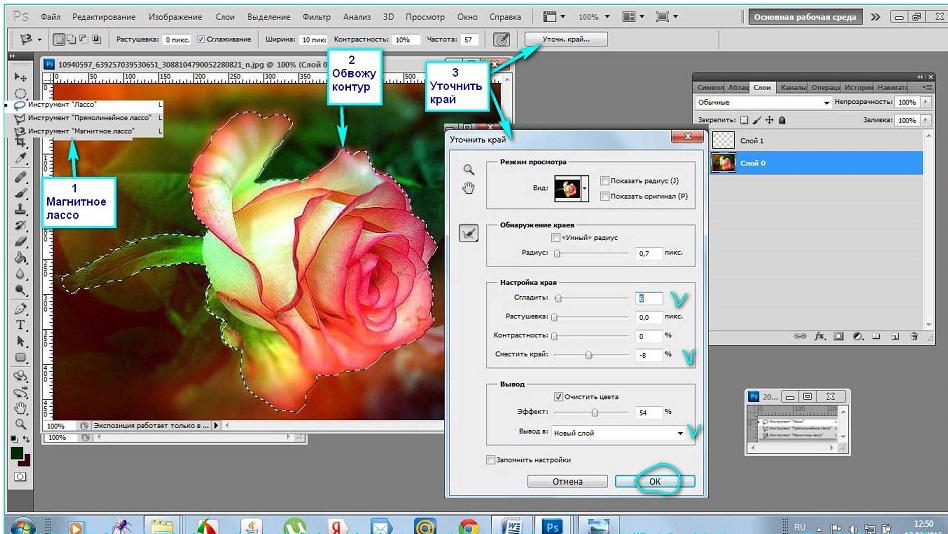
Trabajar con la herramienta Lasso en pintura.Neto
Para usar la capacidad de hacer el fondo de manera transparente, deberá hacer clic en el icono de lazo, utilizando el cursor, colocar el punto de partida en el borde del objeto resaltado y, haciendo clic en el botón izquierdo del manipulador, de manera uniforme y como con precisión posible, rodee el patrón a lo largo del contorno. Será posible "corregir" la "varita mágica", y los elementos del dibujo necesarios para el usuario, pero no incluidos en el área asignada, se pueden agregar a través de la opción "combinación" mediante la opción de "unificación". Para excluir el objeto del dibujo, se usa la función "resta".
El usuario no debe tener miedo de cometer un error cuando la selección de la selección, como programa de pintura.NET le permite devolver algunos pasos, utilizando el comando "Cancelar acción", seguido de la corrección de errores. Debe entenderse que el éxito de la tarea y el rendimiento se adquiere por prueba y error.
Elimine la imagen ubicada fuera de los límites de descarga mediante la opción "cortar en la asignación", como en el caso anterior, que hará el fondo del blanco. Después de eso, queda por resaltar el fondo blanco con una "varita mágica" y hacerlo transparente, siguiendo las instrucciones anteriores.
Si es necesario, si el dibujo tiene una configuración muy compleja, se puede requerir una "corrección" adicional de los contornos del objeto, lo que con alta precisión permite el borrador o el "palo" ya conocido "ya conocido". Para aumentar la precisión del trabajo, se recomienda utilizar la opción de "escalar" el objeto problema, que le permitirá ver deficiencias y eliminarlas de manera efectiva.
No olvide que al final del trabajo es necesario guardar el dibujo resultante, seleccionando el formato PNG preferido al realizar el procedimiento, lo que permite fijar la decoloración.
Resumen
Pintura del editor gráfico.NET es un software libre que permite tareas aficionadas de editar fotos, sin un estudio exhaustivo preliminar del programa, con la posibilidad de obtener una digna de las características cualitativas del resultado.
Los métodos de lantación descritos descritos complementarán sus fotos e imágenes interesantes con un nuevo significado a través de manipulaciones simples, dándoles una nueva vida. Es de destacar que incluso los niños pueden trabajar con esta aplicación, y el resultado final, con un enfoque creativo y fundamental para el desempeño de las tareas, podrá no conceder absolutamente e incluso competir con la efectividad con las fotos procesadas en editores gráficos más potentes.
- « El portapapeles en dispositivos en Windows resolver el problema no funciona
- Métodos para corregir el error de modo de video no se puede encontrar 800x600x32 »

